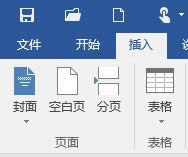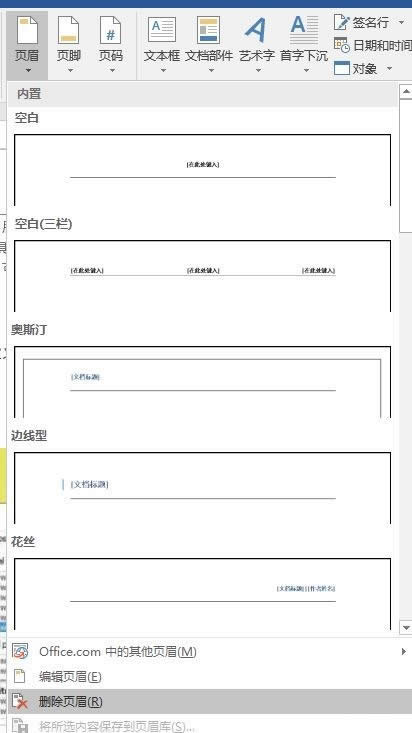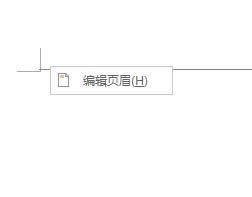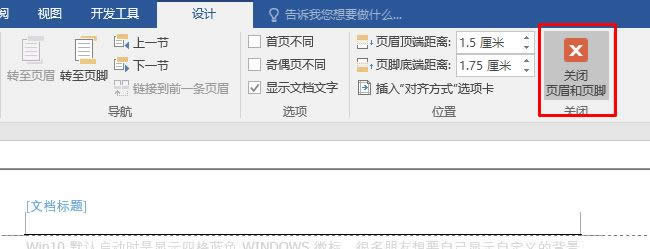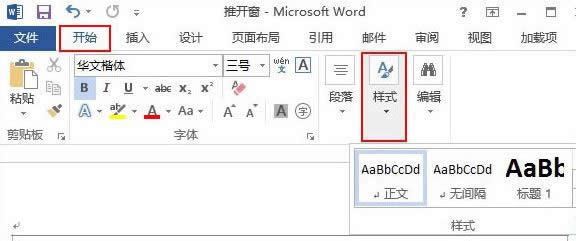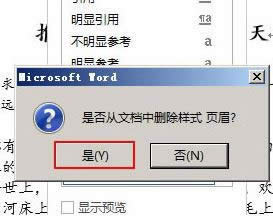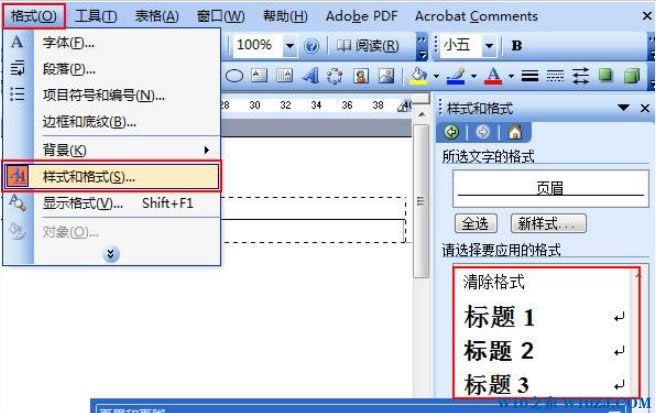你不知道word如何删除页眉页脚?word删除页眉页脚的办法
软件是一系列按照特定顺序组织的计算机数据和指令的集合。一般来讲软件被划分为编程语言、系统软件、应用软件和介于这两者之间的中间件。硬件是“计算机硬件”的简称。与“软件”相对,电子计算机系统中所有实体部件和设备的统称。
你不知道word如何删除页眉页脚?word删除页眉页脚的方法
最近使用word的用户反应删除键不能删除页眉和页脚,该怎么办呢?在必要的时候可以设置页眉页脚来增加可读性。但是有时候我们不需要页眉页脚,但又删不掉该怎么办呢?对于刚接触word的用户,没有深入了解一般不知道怎么将添加的页眉页脚去掉,小编也是在一边使用一边学习中学会的,在本文中小编将删除word页眉页脚的方法分享给大家,以office 2016为例
步骤:
1、点击在打开的Word文档窗口中,打开“插入”菜单选项卡;
2、在“插入”菜单选项卡中,点击“页眉和页脚”功能区的“页眉”选项按钮,点击“删除页眉”按钮(页脚:点击页脚选项按钮,在弹出的选项框中,点击“删除页脚”命令选项即可);
3、将鼠标移动到 页眉或页脚上,单击鼠标右键,点击【编辑页眉】或双击左键点击页眉/页脚的线;
4、在工具栏右侧点击【关闭页眉和页脚】即可!
office2007删除方法:
打开WORD,点击“开始”选项卡,单击“样式”选项组下的“样式”右侧的按钮;
“样式”任务窗格,我们单击“页眉”选项右侧的下拉按钮,并在展开的下拉列表中选择“删除 “页眉””选项,在弹出的“是否从文档中删除样式 页眉”的提示框中,我们单击“是”即可!
office2003:
双击页眉→格式→样式和格式,我们在左边的样式和格式窗口上就显示的是页眉的格式样式,这样点击选择“页眉→清除格式”(或换为页眉以外的格式)即可将页眉给去掉。
以上就是win10官网小编给大家分享下删除页眉页脚的详细操作方法!
硬件是实在的,有模有样的。软件是程序性的。是一系列的指令。有了软件,硬件才会实现更丰富的功能。